SQL Server2000でデータベース作成してみる
0.改訂履歴
- 2004.07.29 新規作成
1.はじめに
このドキュメントでは,SQL Server2000上でEnterprise Managerを利用してGUIでデータベースを作成する手順を説明する.
なお,使用しているSQL Server2000は,Windows2000 Server上で稼働しているSQL Server2000 ServicePack3aである.
2.データベースを作成してみる手順
- Enterprise Managerを起動する.
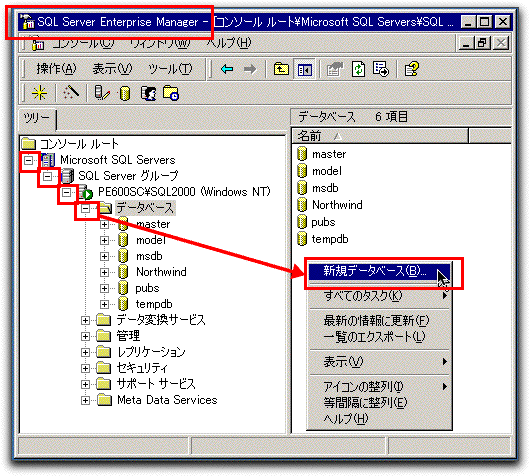
- [データベース]フォルダまで移動する.
- master等のデータベースが表示されているフォルダ上で,マウスで右クリックし[新規データベース]を選択する.
- 以下のようなプロパティダイアログが表示される.
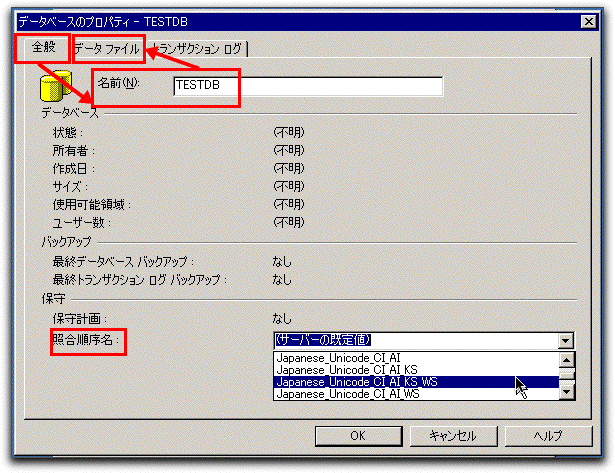
- [全般]タブ上では,データベース名を設定する.
- また,海外向けシステムにするなどでソート順などについてインストール時の設定値以外の文字コード等を設定が必要な場合は,[照合順序名]を設定する.
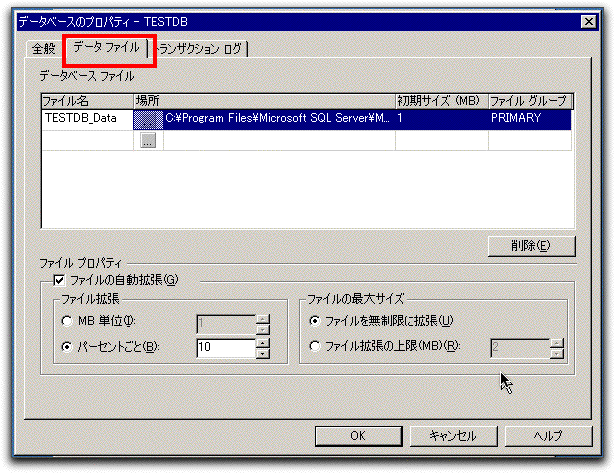
- データベースのデータが入るデータファイルの指定と,そのサイズの設定を行う.
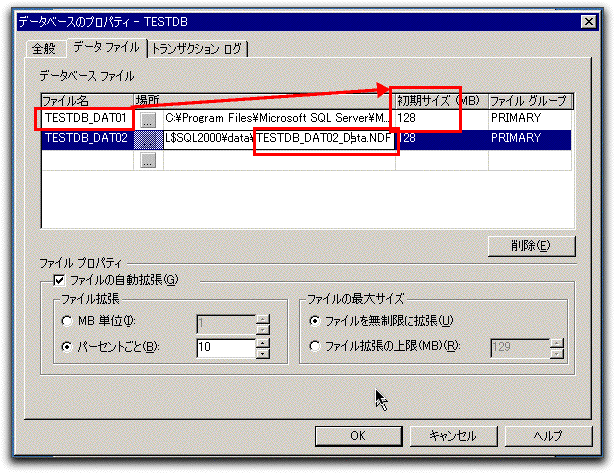
- [ファイル名]欄で設定すると,[場所]にあるファイルパスの最後のファイル名が自動的に設定される.
- 2つ目のファイルは.NDFファイルとなっている. これは「SQL Server2000のデータベースファイル」を参照.
- ちゃんと容量設計をしておいて,自動拡張を行わない設計にしておくべきである.
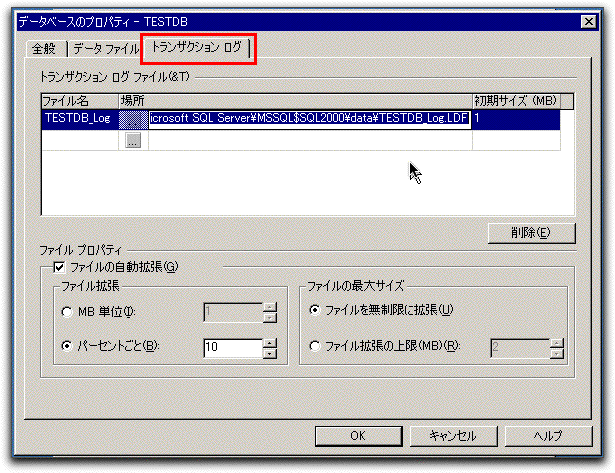
- これもデータファイルと同じである.
- 自動拡張しない設計で容量を見積もっておく.
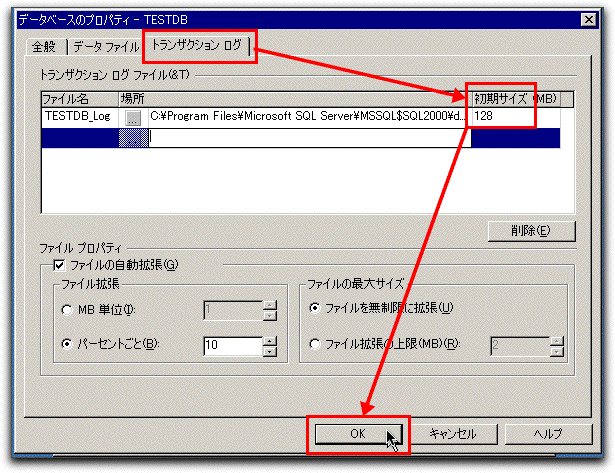
- 全ての設定が完了したら,[OK]ボタンを押下すると,データベースの作成が始まる.
- しばらくすると,次のように表示される.
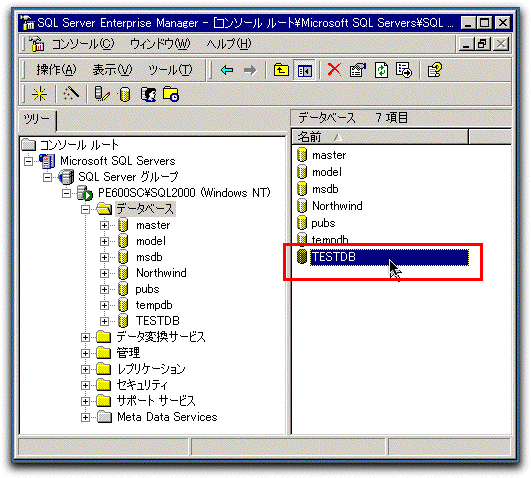
- データベースが作成されている事が確認できた.
3.作成されたデータベースを確認
- 作成されたデータベースのツリーの中を確認する.
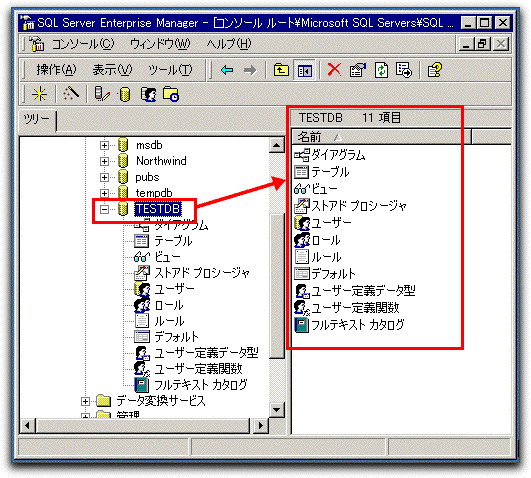
- 各種オブジェクトの確認や設定などは,この画面で定義できる模様.
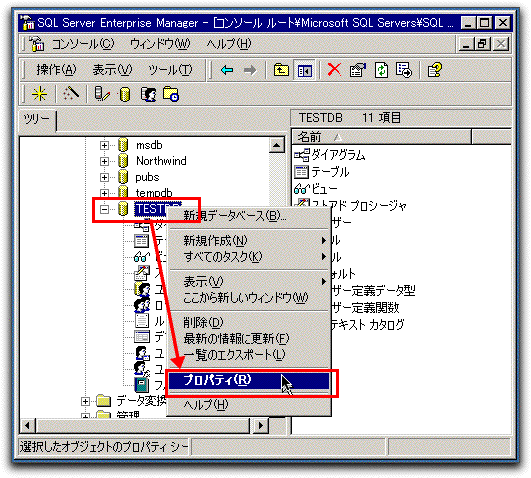
- データベースのプロパティを確認してみる.
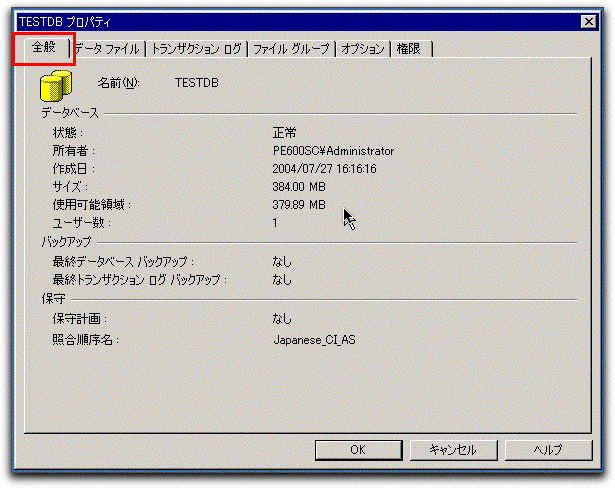
- 作成日や容量がかかれている.
- 最終バックアップ日付が出ているのは親切.
- 次に,その他のタブを確認していく.
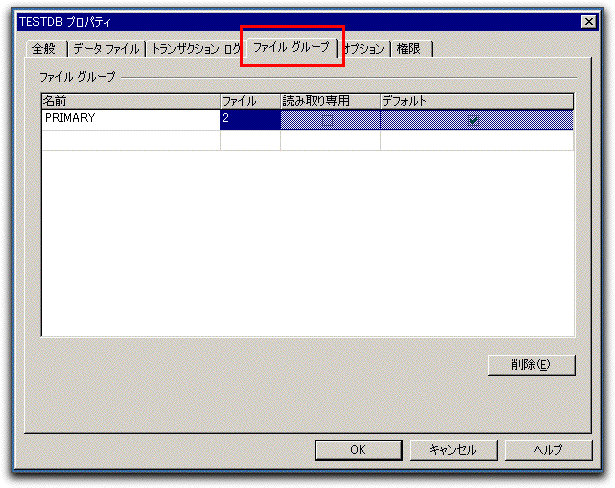
- ファイルグループが登録されている.
- データベースを作成する際に2つのデータファイルを用いて構築しているのでPRIMARYグループは2つのファイルで構成されていると定義されている.
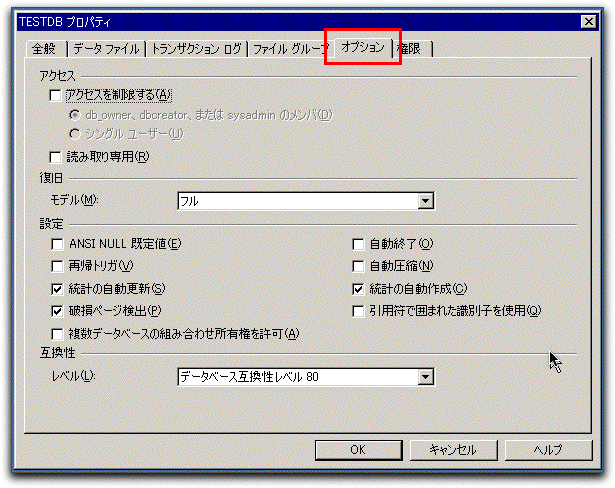
- データベースプロパティのオプション値については,「SQL Server2000のデータベースオプション」を参照する.
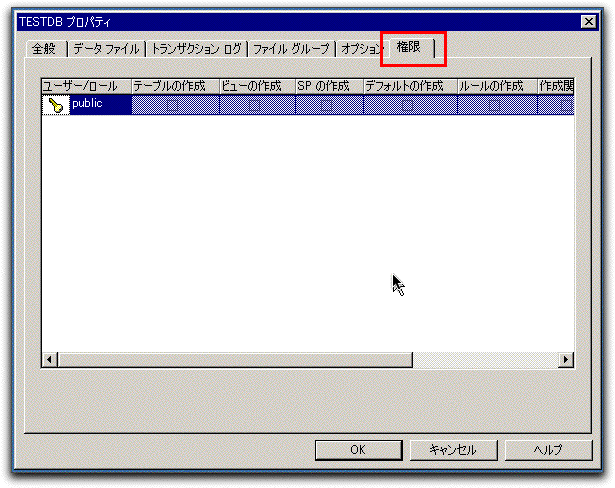
- このデータベースに割り当てられているユーザおよびロールの各種権限確認することができる.


